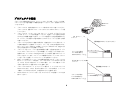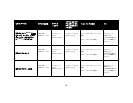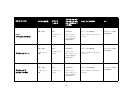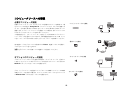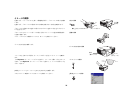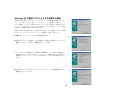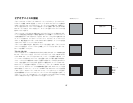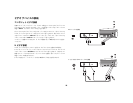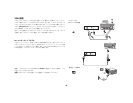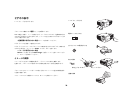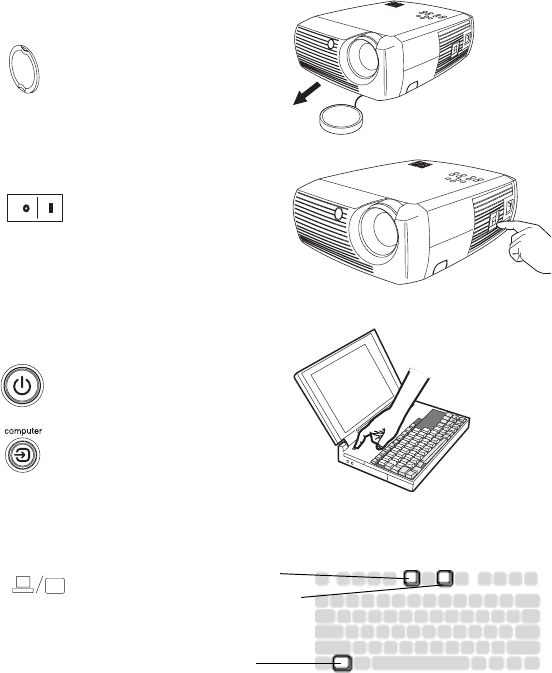
13
コンピュータの入力源イメージの表示
レンズ=キャップを取り外します。
プロジェクタの側面にある
Power(電源)スイッチをオンにします。
iba が緑色に点滅し、ファンが回転します。=ランプがオンになると、起動画面が表示
され iba が緑色に点灯します。=イメージが完全な明るさになるまで N 分ほどかかる
場合があります。=
? 起動画面が表示されない場合=OO ページを参照してください。
コンピュータの電源を入れます。
コンピュータのイメージがプロジェクタの画面に表示されるはずです。=イメージが
表示されない場合は、プロジェクタのキーパッドで
Computer(コンピュータ)ボ
タンを押します。=
コンピュータで táåÇçïë=VU を使用している場合は、ドライバのセットアップ処理に
ついて ±táåÇçïë=VU で最初にプロジェクタを使用する場合ページ NR を参照してくだ
さい。
ノートブック=コンピュータの外部ビデオポートがアクティブになっていることを確
認してください。=
プロジェクタを接続しても、多くのノートブック=コンピュータの外部ビデオポート
は自動的にアクティブにはなりません。=ck=H=cU や `oqLi`a などのキー操作を使っ
て、外部ディスプレイのオンとオフを切り替えます。=`oqLi`a やモニタの記号が付
いたファンクション=キーを見つけます。
ck とラベルの付いたファンクション=キー
を同時に押します。=
ノートブック コンピュータ特有のキー操作については、
ノートブック コンピュータに付属のマニュアルを参照してください。
? ノートブック コンピュータのイメージが表示されない場合
=
キーパッドの
Auto Image(自動イメージ)ボタンを押してみてください。=
OP ページを参照してください。=
レンズ キャップを外す
電源スイッチを入れる
コンピュータの電源をオンにする
ノートブック コンピュータの外部ポートを有効にする
FN キー
モニタ キー
または LCD/CRT キー